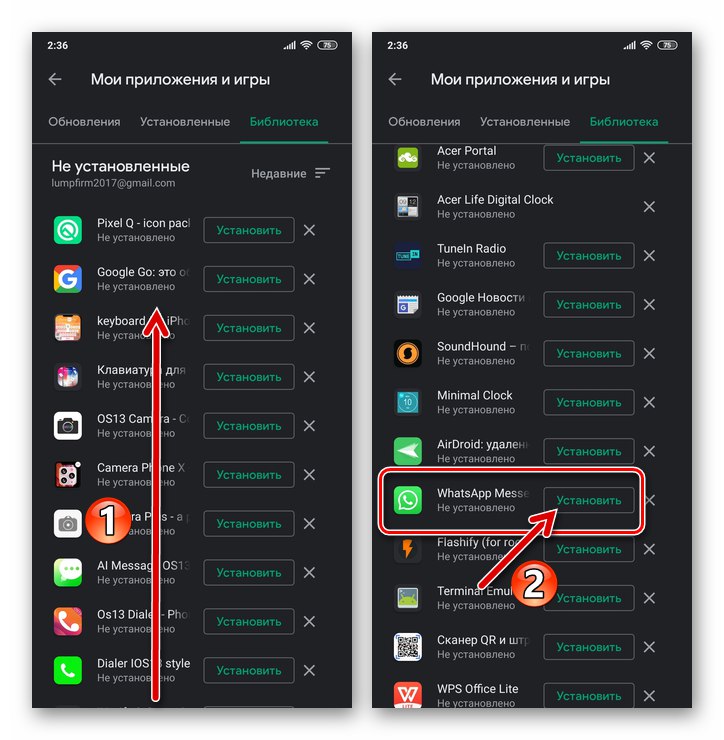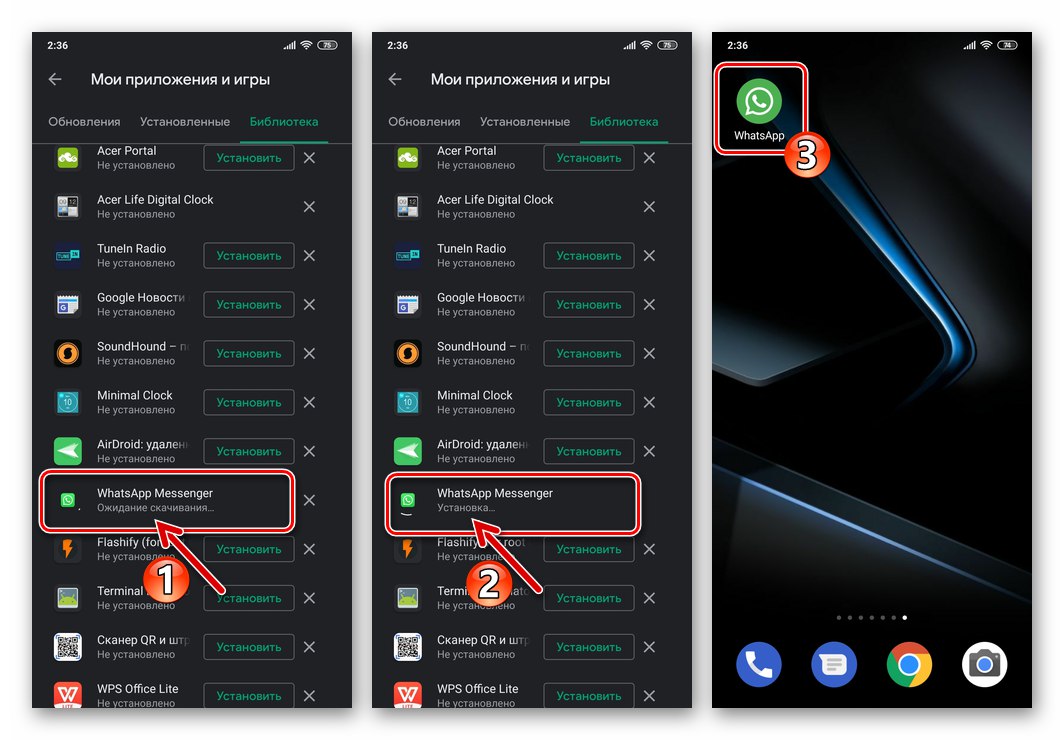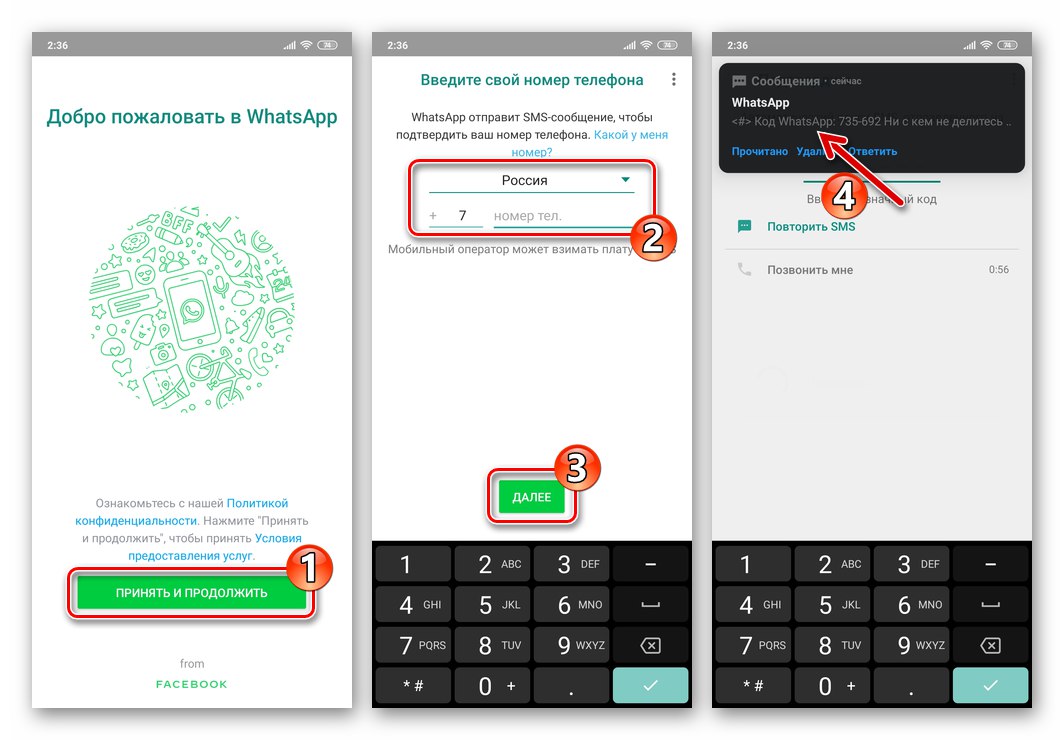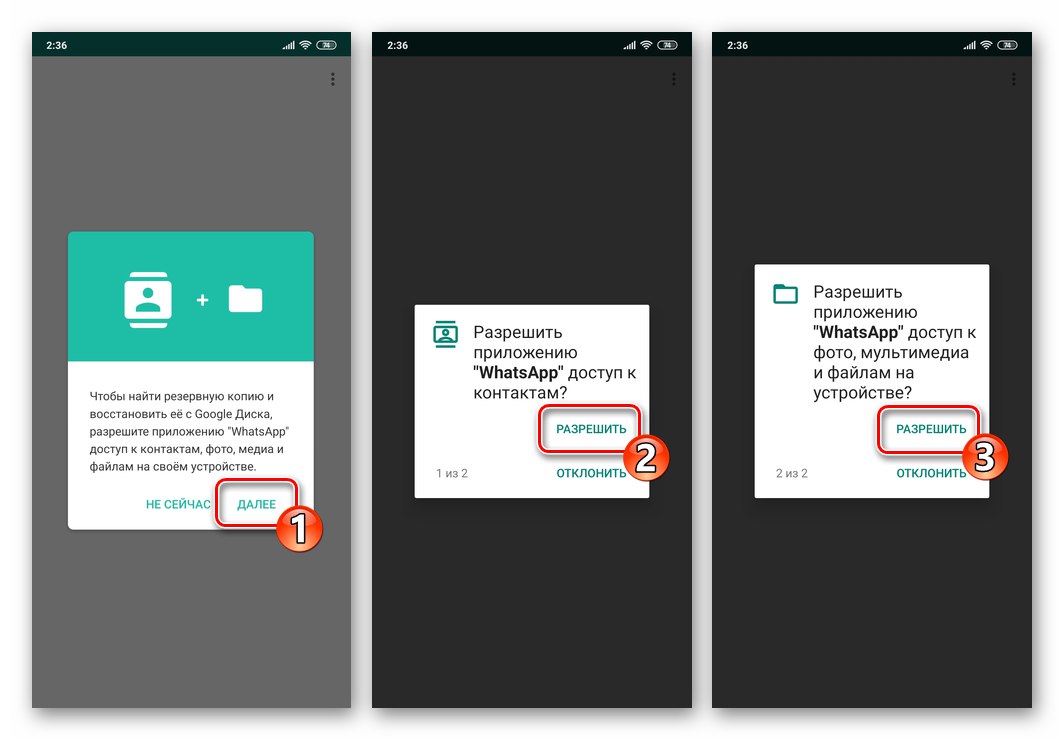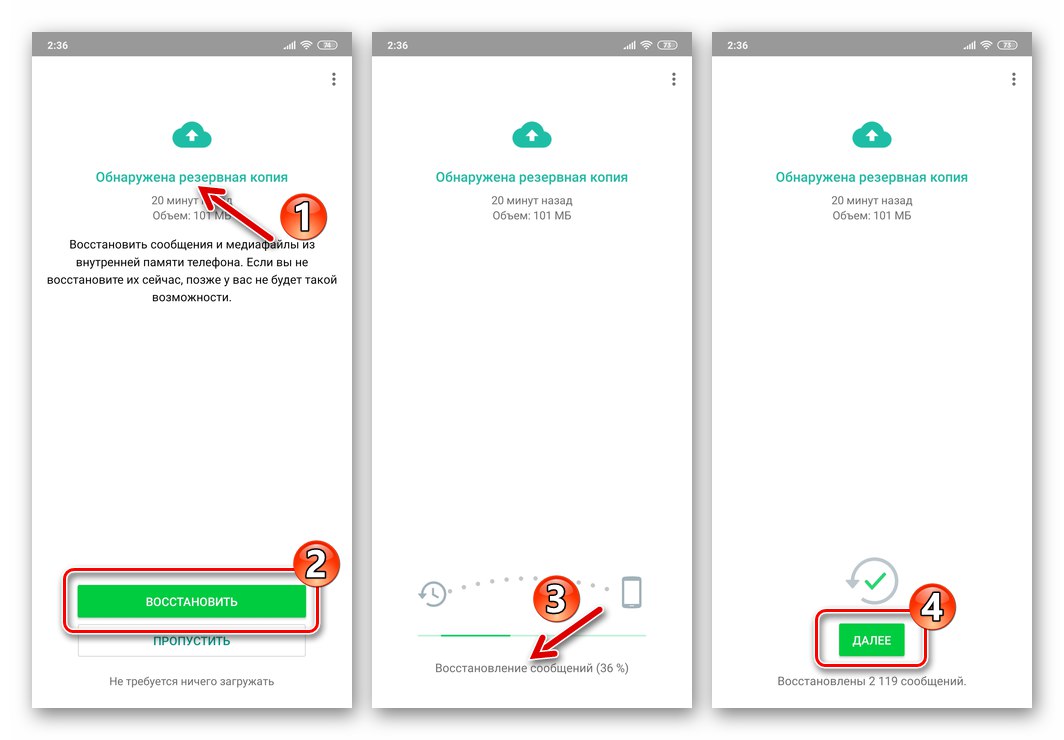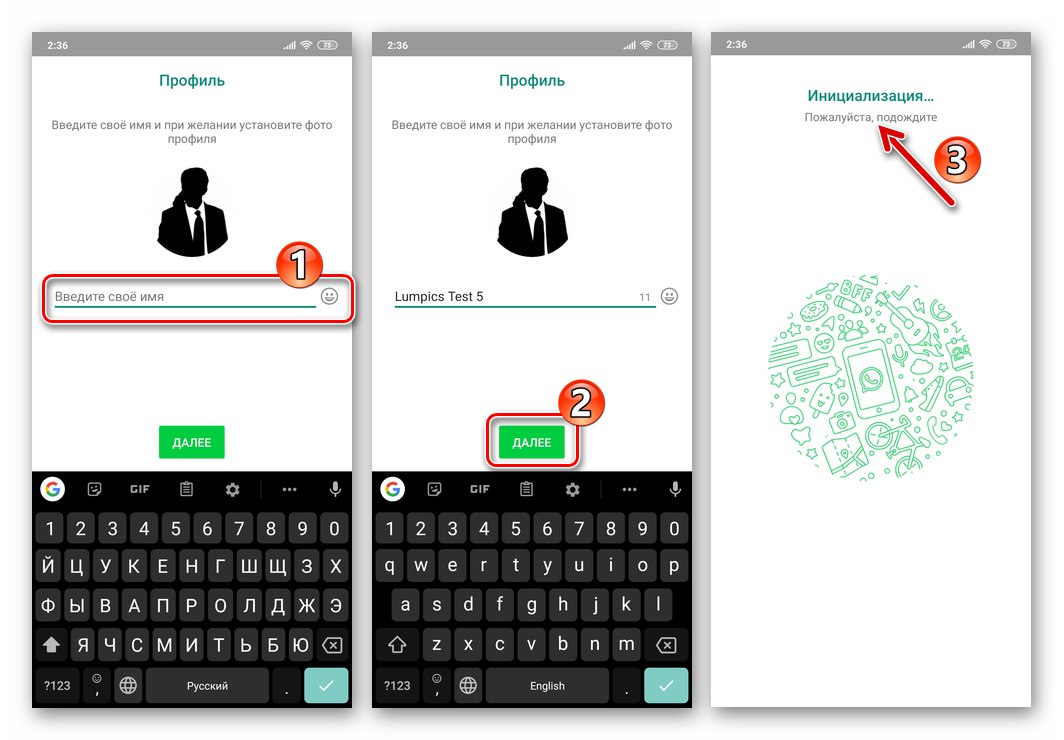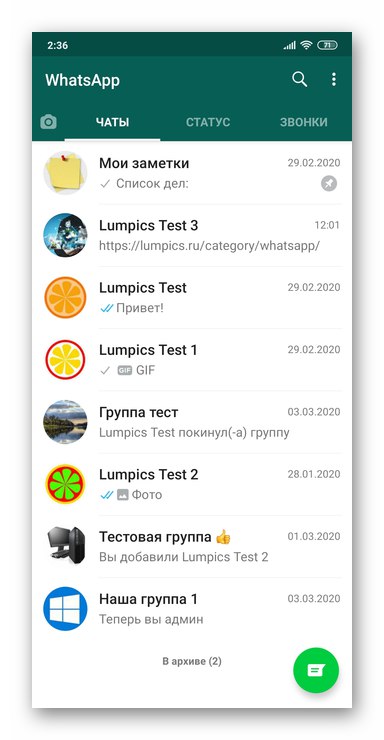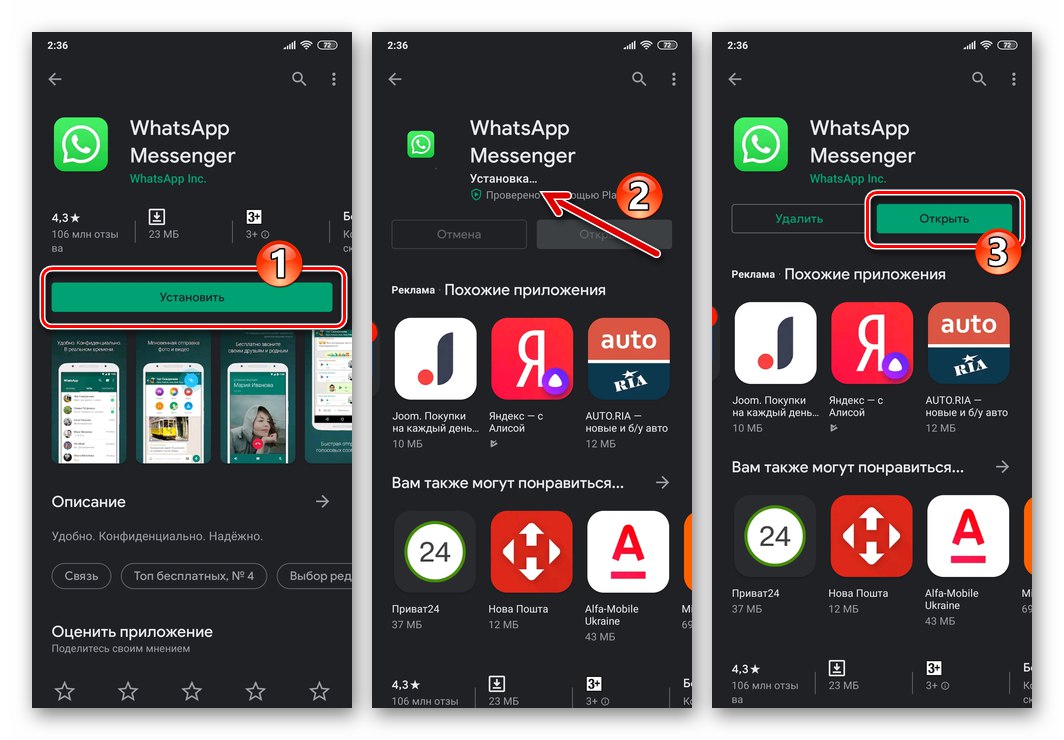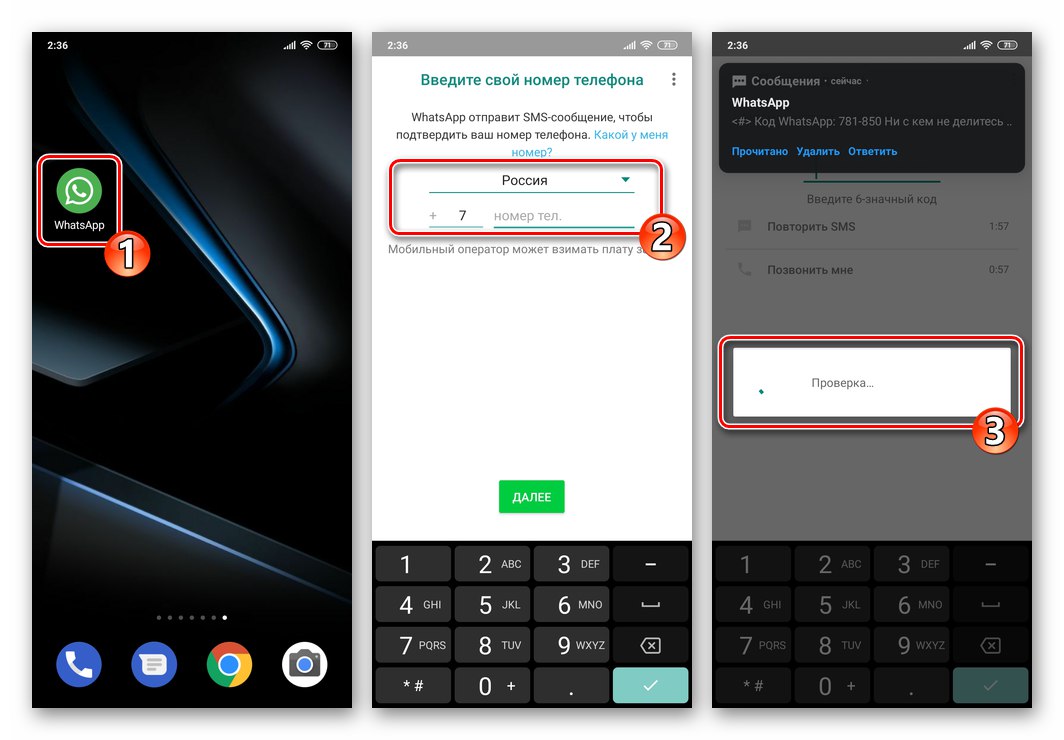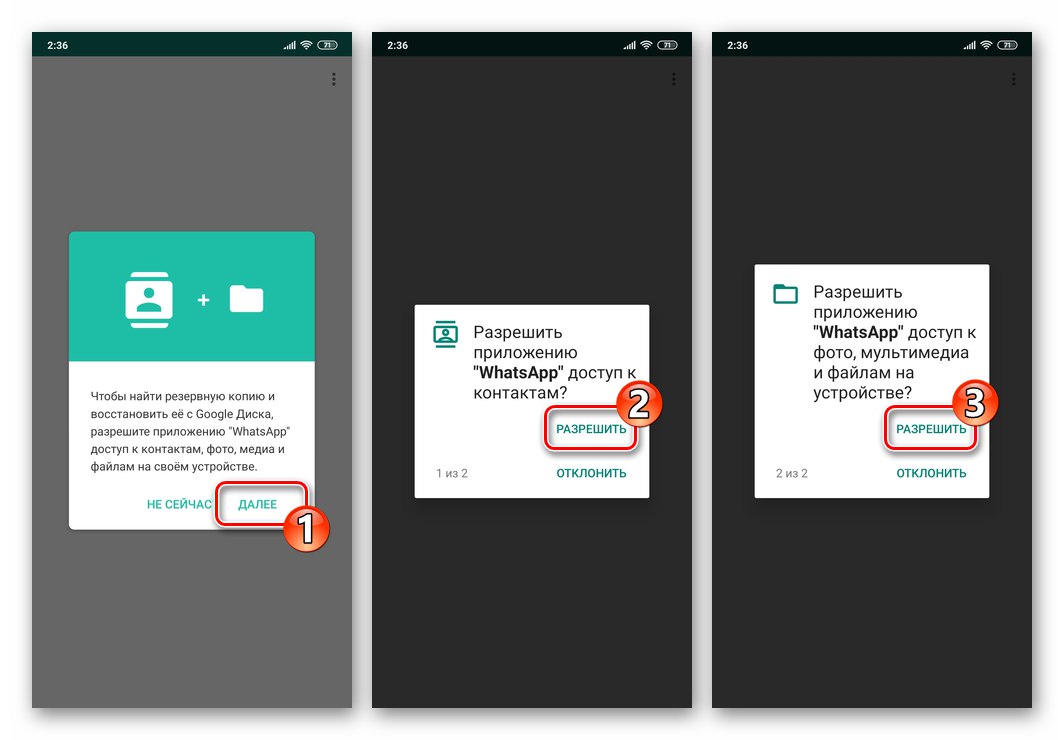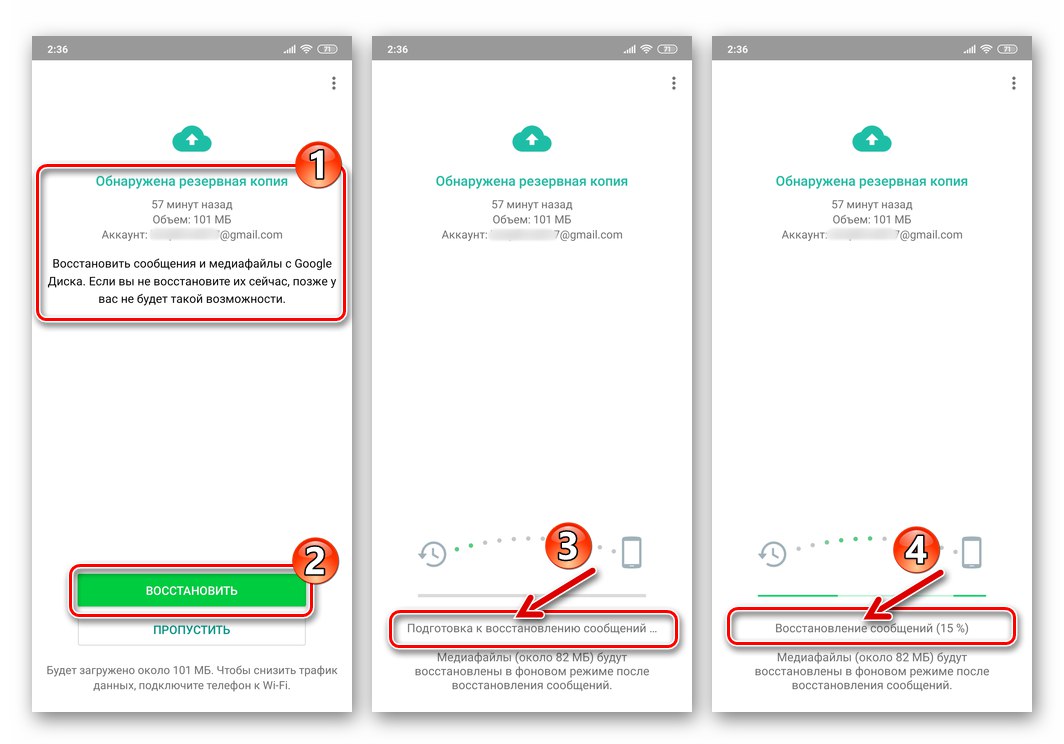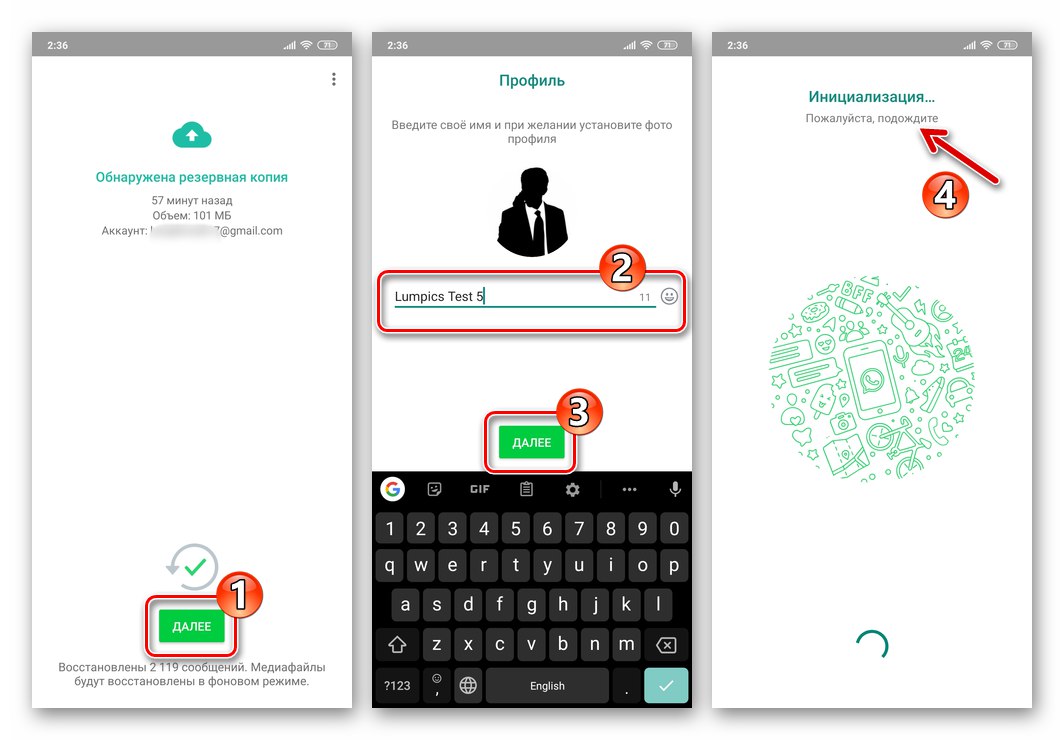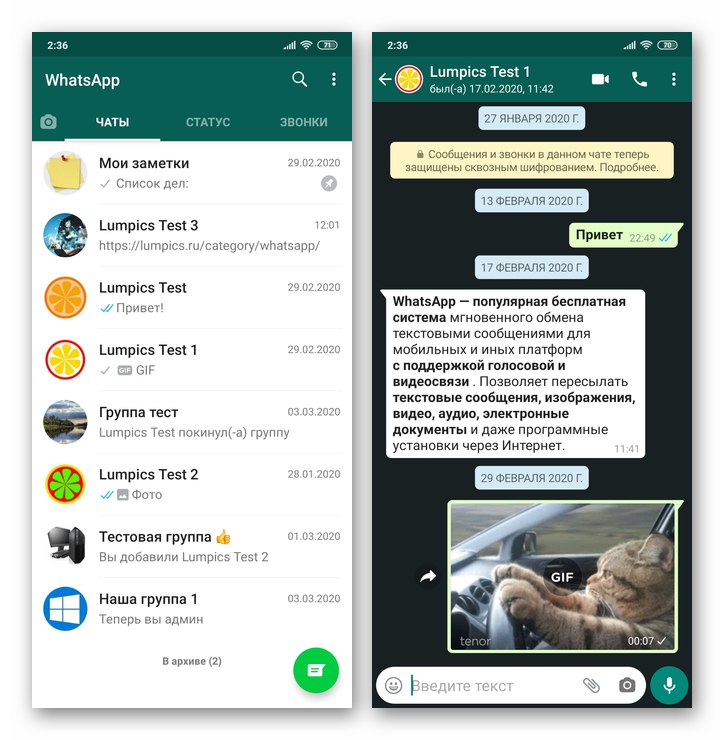هر کاربر WhatsApp ممکن است با این نیاز روبرو شود که عواقب حذف نصب برنامه از تلفن را به طور تصادفی یا در نتیجه هرگونه خرابی از بین ببرد. اگر پیام رسان حذف نصب شده است و شما باید آن را بازیابی کنید ، فکر نکنید که غیرمجاز یا خیلی دشوار است - در اکثر موارد بازگشت نرم افزار و داده ها به حالت قبل از حذف دشوار نخواهد بود. در مقاله بعدی ، ما به شما نشان خواهیم داد که چگونه این روش را در هر دستگاه Android دنبال کنید.
گزینه 1: فقط برنامه حذف می شود
مساعدترین شرایط برای بهبودی خوب WhatsApp در اندروید و داده های جمع شده در حین کار ، یعنی چت ها و محتوای آنها ، درصورتی که فقط برنامه سرویس حذف نصب نشده باشد وجود دارد ، اما دایرکتوری های تولید شده توسط پیام رسان در حافظه دستگاه دست نخورده باقی می مانند.
همچنین بخوانید: حذف برنامه WhatsApp از دستگاه Android
اگر کمی زمان از حذف سرویس گیرنده WatsAp می گذرد و مشروط بر اینکه دستکاری های دیگر با دستگاه Android انجام نشده باشد ، به معنی پاک کردن پرونده ها است ، به شرح زیر عمل کنید.
- باز کن فروشگاه Google Playبا ضربه زدن روی سه خط در گوشه بالا سمت چپ صفحه ، با منوی اصلی آن تماس گرفته و انتخاب کنید "برنامه ها و بازی های من".
![WhatsApp برای Android - راه اندازی فروشگاه Google Play ، رفتن به برنامه ها و بازی های من برای بازیابی یک پیام رسان حذف شده]()
- بعد به برگه بروید "کتابخانه"، در لیست باز شده نرم افزار قبلی "خریداری شده" پیمایش کنید. در لیست پیدا کنید "Whatsapp" و روی دکمه سمت چپ نام پیام رسان کلیک کنید "نصب".
![WhatsApp برای Android در لیست کتابخانه های نصب نشده در فروشگاه Google Play ، دکمه Install]()
- منتظر بمانید تا اجزای برنامه بارگیری و روی دستگاه مستقر شوند. به دسک تاپ یا منوی Android بروید ، پیام رسان برگشت داده شده به تلفن خود را راه اندازی کنید.
![WhatsApp برای آندروید - با استفاده از فروشگاه Google Play یک پیام رسان حذف شده را بازگردانید ، برنامه را راه اندازی کنید]()
- سپس وارد WhatsApp شوید ، دقیقاً به همان روشی که هنگام ثبت نام در سیستم عمل می کنید. یعنی شماره تلفنی را که به عنوان ورود در پیام رسان استفاده می شود وارد کرده و آن را با استفاده از کدی که در پیامک ارسالی سیستم یا درخواست در تماس ورودی دریافت کرده است ، تأیید کنید.
![WhatsApp برای Android - مجوز در پیام رسان از فروشگاه Google Play بازیابی شده است]()
جزئیات بیشتر: نحوه ورود به سیستم WhatsApp از طریق دستگاه Android
- پس از گذراندن تأیید شناسه ، به برنامه اجازه دسترسی به ماژول های نرم افزار تلفن مورد نیاز برای بازیابی اطلاعات را بدهید. کلیک کنید "به علاوه" در یک درخواست با چنین الزامی و سپس "اجازه" در دو پنجره که به نوبه خود در صفحه ظاهر می شوند.
![WhatsApp برای Android - اعطای مجوز به پیام رسان بازیابی شده هنگام شروع به کار]()
- در مرحله بعدی ، اعلانی درباره در دسترس بودن نسخه پشتیبان از اطلاعات ذخیره شده توسط پیام رسان در حافظه دستگاه دریافت خواهید کرد. چنین نسخه پشتیبان تهیه شده توسط WhatsApp برای Android به صورت خودکار ساعت 2:00 بامداد روزانه انجام می شود و همچنین می تواند توسط کاربر به زور و در هر زمان ایجاد شود.
جزئیات بیشتر: پشتیبان گیری از اطلاعات پیام رسان WhatsApp در محیط اندروید
کلیک کنید "بازسازی مجدد"، منتظر بمانید تا چت ها و محتوای آنها در پیام رسان مستقر شود. در نتیجه ، دکمه روی صفحه ظاهر می شود. "به علاوه" - روی آن کلیک کنید.
![WhatsApp برای آندروید - پیام ها را از یک نسخه پشتیبان محلی که توسط پیام رسان پیدا شده بازیابی کنید]()
- نام مستعار استفاده شده در سیستم ارتباطات را وارد کنید ، روی ضربه بزنید "به علاوه" و منتظر اتمام شروع Watsap باشید. در نتیجه ، یک زبانه در مقابل شما باز می شود "CHATS" پیام رسان ، نمایش تمام مکاتبات "موفق به دریافت" در یک نسخه پشتیبان محلی.
![WhatsApp برای آندروید - وارد کردن نام خود به پیام رسان بازیابی شده هنگام شروع به کار]()
- اکنون باقی مانده است که تغییر کند "تنظیمات" برنامه ها (هنگام حذف نصب مشتری ، مقادیر آنها "از بین می رود") با توجه به تنظیمات و نیازهای شما ، پس از آن می توانید ادامه تبادل اطلاعات از طریق WhatsApp را ادامه دهید.
![WhatsApp برای آندروید - بازیابی پیام رسان و مکاتبات در دستگاه انجام شد]()
گزینه 2: برنامه را حذف کرده و داده های آن را پاک کنید
اگر پیام رسان به دلیل خرابی های جدی در Android از بین رفته باشد (به عنوان مثال سیستم عامل با قالب بندی حافظه دستگاه دوباره نصب شد) ، یک گوشی هوشمند خراب شد و در سایر موارد مشابه ، بازیابی به روش مشابه انجام می شود ، اما در چنین شرایطی امکان بازگشت پیام به WhatsApp وجود دارد از نسخه پشتیبان تهیه شده و ارسال شده به درایو گوگل کاربر. اگر نسخه پشتیبان از cloud ارائه نشده است ، فقط برنامه پیام رسان و حساب شما بازیابی می شوند.
همچنین بخوانید: چگونه چت ها و محتوای آنها را در WhatsApp برای Android بازیابی کنیم
- در دستگاه Android ، وارد حساب Google شوید که قبلاً هنگام استفاده از WhatsApp استفاده شده است.
جزئیات بیشتر: در دستگاه Android خود به سیستم حساب Google خود وارد شوید
- با استفاده از هر روش موجود و ترجیحی ، پیام رسان را بر روی دستگاه خود نصب کنید.
![WhatsApp برای آندروید - نصب یک برنامه بر روی گوشی های هوشمند از فروشگاه Google Play]()
جزئیات بیشتر: نصب پیام رسان WhatsApp در دستگاه Android
- مشتری نصب شده WhatsApp را راه اندازی کنید و مراحل مجوز را در سیستم (بررسی شماره تلفن) انجام دهید.
![WhatsApp برای آندروید ورود به پیام رسان هنگام شروع به کار ، بررسی شماره تلفن]()
جزئیات بیشتر: WhatsApp برای مجوز آندروید
- برای اینکه بتواند با Google Drive تعامل کند و نسخه پشتیبان ذخیره شده روی آن را در پیام رسان مستقر کند ، برنامه آن برای دسترسی به مجوز نیاز دارد "مخاطب" و "در حافظه" دستگاه ها - آنها را تهیه کنید.
![WhatsApp برای Android که به پیام رسان مجوز دسترسی به مخاطبین و حافظه را در اولین راه اندازی پس از نصب می دهد]()
- اگر نسخه پشتیبان از داده های WhatsApp در فضای ذخیره سازی ابری وجود داشته باشد ، شناسایی می شود و یک اعلان مربوطه در صفحه دستگاه دریافت خواهید کرد. اینجا را فشار دهید "بازسازی مجدد"، سپس منتظر بارگیری اطلاعات از Google Drive و پایان مراحل بازگشت آنها به تلفن خود باشید.
![WhatsApp برای آندروید - پشتیبان موجود در cloud ، روند بازیابی اطلاعات از آن]()
- هنگامی که روند آغاز شده در مرحله فوق به پایان رسید ، دکمه بر روی صفحه ظاهر می شود. "به علاوه" - روی آن کلیک کنید. سپس نام استفاده شده در پیام رسان را وارد کنید ، روی ضربه بزنید "به علاوه" دوباره منتظر بمانید تا برنامه اولیه کامل شود.
![WhatsApp برای آندروید - بازیابی پیام ها از نسخه پشتیبان تهیه شده در cloud ، وارد کردن نام ، مقداردهی اولیه پیام رسان]()
- با این کار مراحل بازیابی WhatsApp برای آندروید کامل می شود ، می توانید نسبت به تنظیم پیام رسان و استفاده بیشتر از آن اقدام کنید.
![WhatsApp برای آندروید - پیام رسان ، و همچنین چت ها و محتوای آنها در دستگاه بازیابی شده است]()
همانطور که مشاهده کردید ، بازگرداندن WhatsApp پاک شده در محیط اندروید کار دشواری نیست و سیستم پشتیبان تهیه شده در پیام رسان برای چت ها و محتوای آنها که در حین کار تشکیل شده است ، به شما امکان می دهد در اکثر مواقع بدون هیچ گونه از دست دادن اطلاعات ، عملیات را انجام دهید.